Microsoft lança o Windows 10 Build 20185 com a capacidade de executar aplicativos do telefone Android a partir de um PC
10 minutos. ler
Atualizado em
Leia nossa página de divulgação para descobrir como você pode ajudar o MSPoweruser a sustentar a equipe editorial Saiba mais
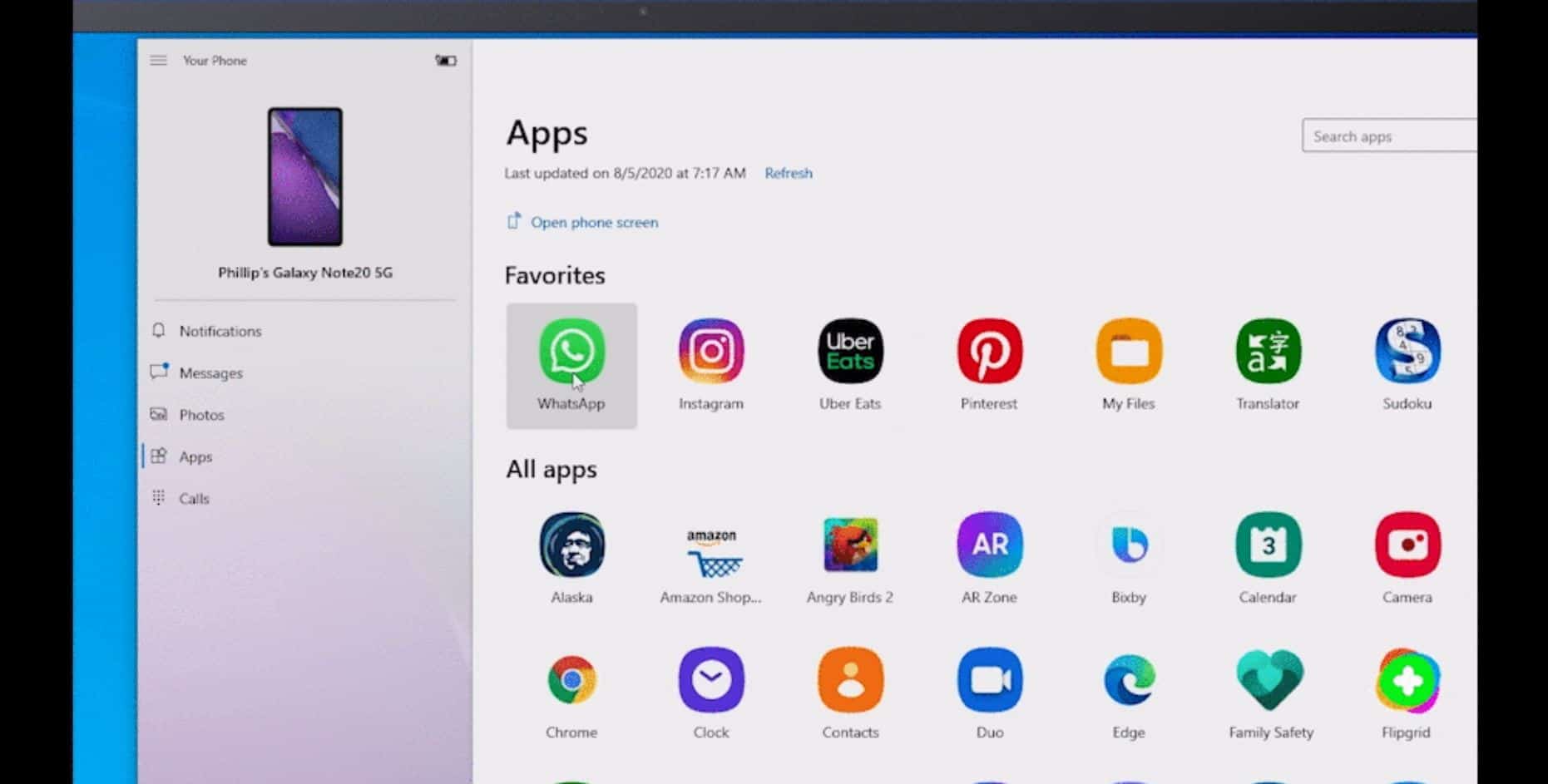
A Microsoft anunciou hoje o lançamento do Windows 10 Insider Preview Build 20185 para Windows Insiders no Dev Channel. Esta nova versão vem com configuração de DNS aprimorada em Configurações, novas políticas suportadas por ADMX para MDM e o aplicativo Your Phone atualizado que permite acessar os aplicativos do seu telefone Android diretamente do seu PC. Você pode encontrar informações detalhadas sobre como executar seus aplicativos Android em PCs com Windows 10 aqui.
O que há de novo no Windows 10 Build 20185:
Melhorar a configuração de DNS nas configurações
Estamos fazendo algumas alterações na seção Rede em Configurações:
- Tornando as configurações de DNS mais facilmente acessíveis: Editar a atribuição do servidor DNS agora é uma opção de nível superior quando você acessa a página de propriedades da rede.
- Controles DNS criptografados no aplicativo Configurações: DNS criptografado (DNS sobre HTTPS ou DoH) pode ajudar a aumentar a privacidade e a segurança ao navegar na web. Agora você pode configurar o DoH diretamente no aplicativo Configurações para aproveitar mais facilmente este recurso:
- Para conexões Ethernet: Vá para Configurações> Rede e Internet> Status. Clique em Propriedades e selecione Editar atribuição de IP ou Editar atribuição de servidor DNS e estará disponível no pop-up
- Para conexões Wi-Fi: Vá para Configurações> Rede e Internet> Wi-Fi. Clique no link de propriedades do adaptador e selecione Editar atribuição de IP ou Editar atribuição de servidor DNS e estará disponível no pop-up. Atualmente, você não verá as opções de criptografia se for à página de propriedades da rede individual
Você pode adicionar qualquer endereço IP listado aqui para desbloquear o menu suspenso DoH e optar por usar a criptografia. Depois que a criptografia estiver habilitada, você poderá confirmar que está funcionando observando os servidores DNS aplicados nas propriedades da rede e vendo-os rotulados como servidores “(Criptografados)”. Se você quiser experimentar um servidor DoH personalizado que ainda não reconhecemos, você pode configurar um endereço IP para ser reconhecido como um servidor DoH usando o comando netsh documentado aqui no final da postagem do blog.
Como sempre, agradeço seu feedback!
Novas políticas apoiadas por ADMX para MDM
A partir do Windows 10 Insider Preview Build 20175, habilitamos 647 novas políticas de MDM em 56 arquivos ADMX para permitir que clientes comerciais configurem políticas que também têm suporte por meio de Políticas de Grupo. Contém políticas baseadas em ADMX, como compatibilidade de aplicativos, encaminhamento de eventos, manutenção e agendador de tarefas. Essas novas políticas podem ser configuradas usando Perfil personalizado do Intune. O Intune UX está planejado para estar disponível ainda este ano.
Nome do arquivo ADMX:
- AdicionarRemoverProgramas.admx
- AppCompat.admx
- AuditSettings.admx
- CipherSuiteOrder.admx
- COM.admx
- Cpls.admx
- CtrlAltDel.admx
- DigitalLocker.admx
- DNSClient.admx
- DWM.admx
- EncryptFilesonMove.admx
- EventForwarding.admx
- FileServerVSSProvider.admx
- ArquivoSys.admx
- Redirecionamento de Pasta.admx
- Ajuda.admx
- AjudaESuporte.admx
- kdc.admx
- LanmanServer.admx
- LinkLayerTopologyDiscovery.admx
- MMC.admx
- MMCSnapins.admx
- MSAPolicy.admx
- nca.admx
- NCSI.admx
- Netlogon.admx
- Arquivos Offline.admx
- PeerToPeerCaching.admx
- Diagnóstico de Desempenho.admx
- Versões anteriores.admx
- QOS.admx
- Confiabilidade.admx
- scripts.admx
- sdiageng.admx
- Securitycenter.admx
- Manutenção.admx
- Configuração.admx
- Pastas compartilhadas.admx
- Compartilhamento.admx
- Shell-CommandPrompt-RegEditTools.admx
- Cartão inteligente.admx
- snmp.admx
- TaskScheduler.admxtcpip.admx
- Miniaturas.admx
- TPM.admx
- UserExperienceVirtualization.admx
- W32Time.admx
- WinCal.admx
- WindowsAnytimeUpgrade.admx
- WindowsConnectNow.admx
- WindowsMediaDRM.admx
- WindowsMediaPlayer.admx
- WindowsMessenger.admx
- WinInit.admx
Outras atualizações para Insiders
Apresentando os aplicativos do seu telefone - acesse os aplicativos do seu telefone Android diretamente do seu PC
O aplicativo Seu Telefone continua a evoluir. Estamos felizes em anunciar outro recurso empolgante, uma continuação perfeita de nossa visão e prometemos ajudá-lo a ser mais produtivo e mantê-lo em seu fluxo. Aproveite o poder do aplicativo Seu Telefone com a integração Link to Windows em dispositivos Samsung selecionados para acessar instantaneamente os aplicativos móveis do seu telefone diretamente do seu PC com Windows 10. Não há necessidade de instalar, fazer login ou configurar seus aplicativos em seu PC, economizando tempo e problemas. Você pode fixar convenientemente seus aplicativos móveis favoritos na barra de tarefas ou no menu Iniciar do PC para acesso rápido e fácil. Quando você inicia um aplicativo, ele é aberto em uma janela separada fora do aplicativo Seu Telefone, permitindo que você realize várias tarefas ao mesmo tempo. Portanto, se você precisa responder rapidamente a uma conversa, responder às suas postagens sociais ou pedir comida, pode fazê-lo rapidamente usando a tela grande, o teclado, o mouse, a caneta e a tela sensível ao toque do seu PC junto com seus outros aplicativos para PC!
E não vamos parar por aqui. No final do ano, os usuários do Samsung Galaxy Note20 experimentarão o poder e a conveniência de executar vários aplicativos lado a lado e continuaremos trabalhando com a Samsung para trazer esse recurso para dispositivos adicionais. Os aplicativos serão iniciados em janelas separadas, permitindo que você interaja com vários aplicativos ao mesmo tempo. Portanto, esteja você trabalhando em um documento, acompanhando seu feed de mídia social ou simplesmente conectado com familiares e amigos, tudo está acessível em um só lugar, para que seu fluxo nunca seja interrompido.
A partir de hoje, os telefones Android que suportam o recurso de tela Phone do app Your Phone serão capazes de visualizar o recurso Apps. Veja a lista de dispositivos suportados aqui. A capacidade de executar vários aplicativos simultaneamente não está disponível e será introduzida ainda este ano. Experimente este recurso e forneça-nos seus valiosos comentários à medida que continuamos a testar, aprender e melhorar a experiência geral. Você pode fornecer feedback no aplicativo Your Phone em Configurações -> Enviar feedback.
Principais Recursos:
- Veja uma lista de seus aplicativos Android instalados diretamente no aplicativo Your Phone.
- Adicione seus aplicativos usados com frequência à seção de favoritos ou pesquise entre seus aplicativos para um acesso ainda mais rápido.
- Inicie qualquer aplicativo móvel diretamente de seu PC.
- Os aplicativos e a tela espelhada do telefone são iniciados em uma janela separada no PC.
- Fixe seus aplicativos móveis na barra de tarefas do Windows ou no menu Iniciar.
- Fique por dentro, ficando de olho nos selos de notificação de aplicativos (notificações não lidas) na lista Todos os aplicativos ou em seus Favoritos.
Requisitos de recursos de aplicativos:
- PC executando a atualização de outubro de 10 do Windows 2018 ou posterior. No entanto, sempre recomendamos atualizar para a versão mais recente do Windows 10, do aplicativo Seu Telefone e do Link to Windows.
- Disponível em telefones Android selecionados com Android 9.0 ou superior com a integração Link to Windows. Confira a lista de telefones compatíveis aqui.
- O telefone e o PC devem estar na mesma rede Wi-Fi.
Problemas / limitações conhecidos:
- Alguns aplicativos podem bloquear a capacidade de transmitir para outras telas e você verá uma tela preta.
- Alguns jogos e aplicativos podem não responder às interações do mouse ou teclado do PC. Você precisará usar um PC habilitado para toque para interagir com eles.
- O áudio de aplicativos será reproduzido em seu dispositivo móvel.
- A capacidade de executar vários aplicativos será lançada no final do ano.
Atualizações para desenvolvedores
A Windows SDK agora está transmitindo continuamente com o Canal Dev. Sempre que uma nova versão do sistema operacional é transferida para o Canal Dev, o SDK correspondente também é transferido. Você sempre pode instalar o Insider SDK mais recente de aka.ms/InsiderSDK. Os voos do SDK serão arquivados em Centro de Voo junto com voos do sistema operacional.
Mudanças e melhorias
- Estamos movendo o aplicativo Visualizador 3D para a pasta Acessórios do Windows, no menu Iniciar, todos os aplicativos.
Correções
- Corrigimos um problema em que às vezes a ação “fechar todas as janelas” na barra de tarefas não fechava todas as guias abertas para sites fixados.
- Corrigimos um problema que poderia resultar no ícone de rede na barra de tarefas dizendo que não havia internet, embora houvesse uma conexão ativa.
- Corrigimos um problema em que arrastar e soltar um aplicativo da lista de todos os aplicativos do Start para a grade de blocos para fixá-lo não funcionava em determinados aplicativos.
- Corrigimos um problema em que os cabeçalhos das letras na lista de todos os aplicativos do menu Iniciar tinham preenchimento desnecessário à esquerda quando a lista de todos os aplicativos era definida como oculta.
- Para resolver um problema em que os ladrilhos eram difíceis de ler contra certos fundos ao usar a tela inicial cheia, estamos ajustando o fundo para ser um pouco menos transparente.
- Corrigimos um problema em que, ao usar um layout de menu Iniciar aplicado por MDM, os grupos de blocos podem desaparecer após alguns dias de tempo de atividade sem reiniciar.
- Corrigimos um problema em que, se uma notificação incluísse uma imagem embutida, o ícone do aplicativo ficaria um pouco fora de linha com ela.
- Corrigimos um problema em que iniciar um aplicativo a partir de sua barra de tarefas jumplist não funcionava para determinados aplicativos de ponte de desktop e, em vez disso, resultava no desaparecimento do aplicativo da barra de tarefas.
- Corrigimos um problema que resultava em tráfego de rede excessivo ao usar a caixa de diálogo Abrir arquivo para navegar até pastas de rede compartilhadas nas quais as versões anteriores estavam habilitadas.
- Corrigimos um problema que poderia resultar na exibição de um ícone em branco em vez de um botão de adição na página principal dos Aplicativos padrão em Configurações após desinstalar o aplicativo definido como padrão.
- Corrigimos um problema em que abrir as configurações de armazenamento e ir imediatamente para uma das subpáginas e voltar poderia fazer com que a página não carregasse.
- Corrigimos um problema que fazia com que o novo Microsoft Edge não fosse listado na seção Histórico do aplicativo do Gerenciador de tarefas.
- Corrigimos um problema que resultou em
- Corrigimos um problema que afetava a confiabilidade de inicialização do teclado de toque.
- Corrigimos um problema em que TextInputHost.exe entrava em um estado sem resposta, levando ao histórico da área de transferência, ao painel de emojis e ao ditado que não aparecia ao pressionar seus atalhos de teclado correspondentes.
- Corrigimos um problema que poderia resultar na impossibilidade de colar a primeira entrada no histórico da área de transferência.
- Corrigimos um problema que poderia resultar na verificação de bug dos dispositivos ARM64 ao retomar da hibernação.
Problemas conhecidos
- Estamos trabalhando para corrigir um problema em que alguns jogos da Microsoft Store protegidos com Easy Anti-Cheat podem falhar ao iniciar.
- Estamos analisando relatórios do processo de atualização interrompido por longos períodos de tempo ao tentar instalar uma nova compilação.
- Estamos trabalhando para corrigir um problema em que os botões mín. / Máx. / Fechar ficam presos em suas posições originais após o redimensionamento de um aplicativo UWP. Se você mover a janela do aplicativo, a posição deve ser atualizada.
- Estamos investigando relatos de que a nova experiência da barra de tarefas para sites fixados não está funcionando para alguns sites.
- Estamos trabalhando em uma correção para habilitar a visualização ao vivo para guias de site fixadas.
- Estamos trabalhando para habilitar a nova experiência da barra de tarefas para sites fixados existentes. Enquanto isso, você pode desafixar o site da barra de tarefas, removê-lo da página edge: // apps e, em seguida, fixar novamente o site.
- Estamos trabalhando em uma correção para um problema em que os sites fixados não mostram todas as guias abertas de um domínio. Enquanto isso, você pode corrigir isso fixando a página inicial do site em vez de uma página específica (por exemplo, fixar microsoft.com em vez de microsoft.com/windows).
- Estamos trabalhando na correção de um problema em que Alt + Tab para uma guia do navegador às vezes também move a guia do navegador anteriormente ativa para a frente da lista Alt + Tab.
- Abrir uma distribuição WSL 1 pode resultar no erro: 'A operação de E / S foi abortada devido a uma saída de thread ou a um pedido de aplicativo'. Por favor, verifique isto
Fonte: Microsoft

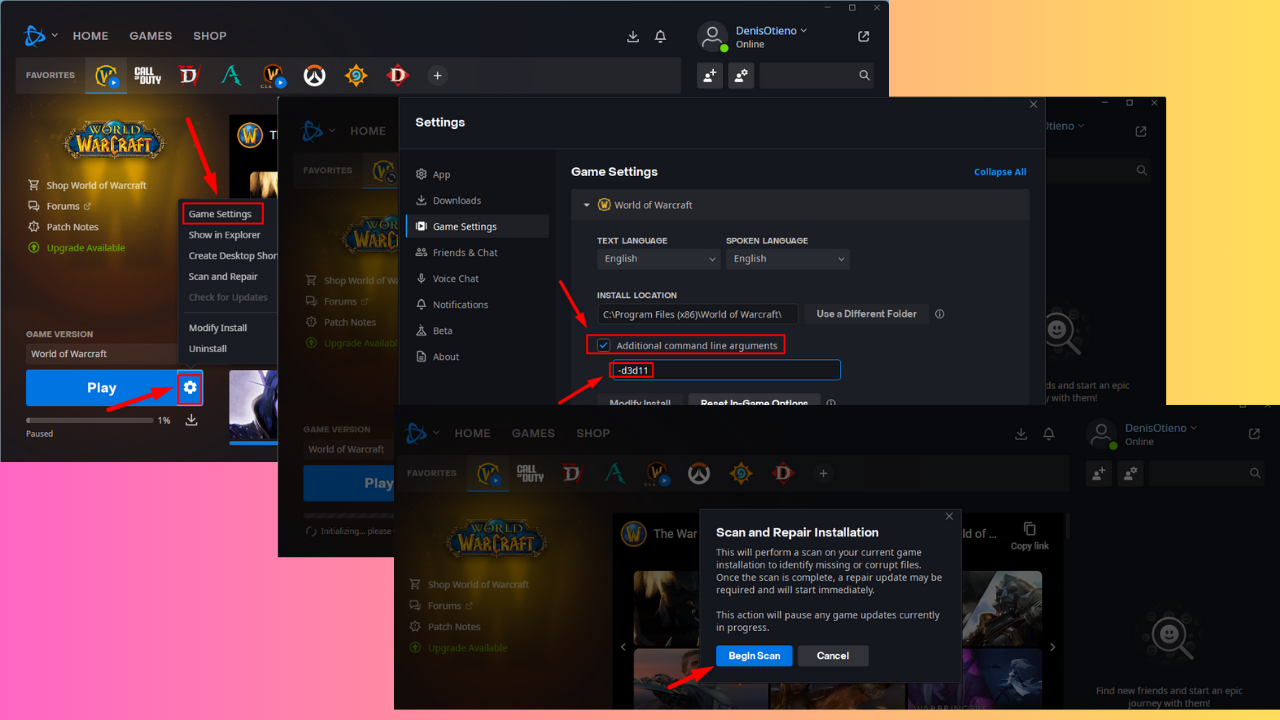

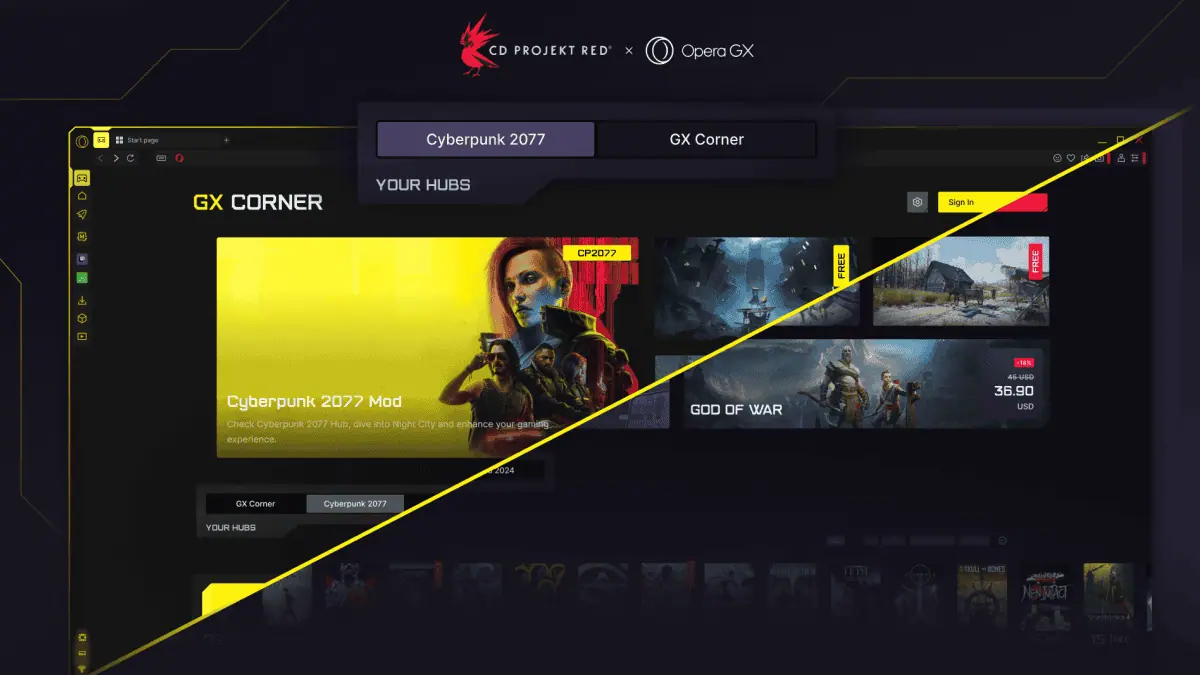





Fórum de usuários
Mensagens 0